 こんなことってあるのけ?電池切れだと思ったら電池ホルダーが浮いちゃってました(赤円内)なんとかハンダで復旧できましたが。。。古いノートPCはダメだねぇ~
こんなことってあるのけ?電池切れだと思ったら電池ホルダーが浮いちゃってました(赤円内)なんとかハンダで復旧できましたが。。。古いノートPCはダメだねぇ~
タイヤと女房とPCは新しい方がいい~

K/Bローマ字入力表をプリントアウト。ご丁寧にラミネート加工してプレゼント。母親が仕事の関係でパソコンを学びたいと言ってきたのでまずは文字入力からです。
 よく見ると「ヰ」、「ゐ」を「WI」、「ゑ」を「WE」で変換できるとは初めて知りました~
よく見ると「ヰ」、「ゐ」を「WI」、「ゑ」を「WE」で変換できるとは初めて知りました~
思いおこせば20年ぐらい前になるかなぁ。軽く40万越えする富士通のFMVデスクトップPCを、今は無き「九十九電機」でリボルビング購入。夢と希望に胸を膨らませ部屋でゴソゴソやってたら、
「そんな!わけわからんトロくっさいもん買ってきて!ターケか!もったいない!余分なモンばっか買ってぇ!」
と母親にド叱られたのを思い出します。まだあの頃はパソコンというものがそれほど世に出ていなかったのと、日頃の行いが悪かったせいかこんなふうに怒られるのも無理もありません。
もちろん僕も「うっせぇなぁ!クソったれがぁ!これからの世の中はこういう時代になるんだぁ!自分の金で買ったんだでいいだろうが!」
と涙ながらに反撃。。。この悔しさをバネに猛勉強したもんです。
それにしても仕事とはいえ70才を過ぎたばあさんがPCを一から学ぶとはたいしたタマです。昔の一件もありパソコンに関しては超上から目線で母親に接する僕は器が小さすぎる?
3週間前に起きた雷オダブツPCに代わって誕生したATXマシンが予想にも反してノートラブルで超安定動作。
マザーボードがATXということもありUSBが8ポートもある。背面に4ポートあり前面用に4ポートという設定。付属品なしで購入したので前面USBモジュールは当然ながら無い。倉庫をあさったら部品が揃いそうだったので、またまた自作魂が発病。
 M/B上にUSBモジュール用のコネクタ(4ポート)があるので、それとUSB Aメスと接続できれば完成という全く単純な構造。しかし自作の場合は配線を気をつけなければいけない。USB1個につき配線は4本。4ポートあるので合計16本。
M/B上にUSBモジュール用のコネクタ(4ポート)があるので、それとUSB Aメスと接続できれば完成という全く単純な構造。しかし自作の場合は配線を気をつけなければいけない。USB1個につき配線は4本。4ポートあるので合計16本。
 USBピン配置
USBピン配置
1pin:+5V
2pin:D- (Data)
3pin:D+ (Data)
4pin:GND
配線を間違えるとUSB機器がオダブツとなる。電圧は5Vと小さいがM/Bも吹っ飛ぶ可能性も十分ある。配線の間違いを防ぐためにケーブルは8芯のLANケーブルを使用。8本とも色分けされているからだ。
基盤とUSBコネクタ4個を適当にハンダ付けして固定。あとは配線を繋げるだけ。30分もすれば完成となる。5V電圧はテスターで測定した方がよい。そしてUSB機器の認識ができれば成功となる。
 自作USBモジュールは固定ぜず宙ブラで設置。USBは8個も必要ないが、前面にあると何かと便利ですね。
自作USBモジュールは固定ぜず宙ブラで設置。USBは8個も必要ないが、前面にあると何かと便利ですね。
かかった費用:365円
・USB Aメス×4個:280円
・プリント基盤:85円
かかった手間:たくさん
男前上げた数:☆☆☆☆★(1個)
こないだ落雷したオダブツPCがようやく復旧。
結局マザーボードと電源ユニットのみの購入で移植できました。 画像左がオダブツPCのメーカー製FLEX ATX、右が移植先のATX。 できる限り安く抑えるためマザーボードは汚れ超多、ドライバー無、付属品無、返品不可、完動確認有でヤフオクGet。
 ドライバーがインストールできるか不安だったけどなんとかなりました。 一番心配だったのはマザー交換によるハイブファイル読込失敗で起動しないんじゃないかって思っていましたがあっさり起動。 おかげさまでOSクリーンインストールの手間が省けました。
ドライバーがインストールできるか不安だったけどなんとかなりました。 一番心配だったのはマザー交換によるハイブファイル読込失敗で起動しないんじゃないかって思っていましたがあっさり起動。 おかげさまでOSクリーンインストールの手間が省けました。
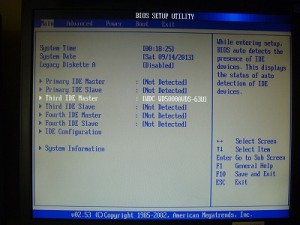 マザーボード:ASUS P5GDC-V Deluxe(中古) 2,500円+送料900円
マザーボード:ASUS P5GDC-V Deluxe(中古) 2,500円+送料900円
電源ユニット:Antec BP350(新品) 4,980円+送料500円
ハードディスク、メモリ:そのまま使用
CPU、CPUクーラー:そのまま使用
PCケース:昔使ってたのがあったので使用
K/B、マウス、モニター:そのまま使用
かかった費用:8,880円
かかった手間:たくさん
男前上げた数:☆☆☆ ☆★
昨日の豪雨はビックリでしたね~幸い我が家の浸水はまぬがれましたが、雷最接近のときパソコンが爆音をたてて破裂!
電源ONのPCは大丈夫で、OFFのPCが感電したという珍しい現象。心配そうに見守る娘に「ちょうど調子が悪かったから、買い換える時期だわ~」と冷静さを装ったが蒼白な表情は隠せない自分。。。
HDDは動作確認OK、あやしいのは電源ユニットとマザーボード。電源ユニットなら数千円、マザーなら数万円の出費となる。
オダブツPCに搭載されていた電源はATX220W(20ピン)ユニット。
電源ユニットはコンセントに刺しただけでは9番ピンに+5Vの電圧が発生するだけ。故障かどうか確認するには画像のように14番ピンと17番ピンを短絡します。そうするとファンが回り各端子に電圧が発生します。これがパソコンが起動した時と同じ状態となります。
1番ピン(橙):+3.3V
2番ピン(橙):+3.3V
3番ピン(黒):COM
4番ピン(赤):+5V
5番ピン(黒):COM
6番ピン(赤):+5V
7番ピン(黒):COM
8番ピン(灰):PWP_OK
9番ピン(紫):+5V
10番ピン(黄):+12V
11番ピン(橙):+3.3V
12番ピン(青):-12V
13番ピン(黒):COM
14番ピン(緑):PS_ON
15番ピン(黒):COM
16番ピン(黒):CON
17番ピン(黒):COM
18番ピン(白):-5V
19番ピン(赤):+5V
20番ピン(赤):+5V

そして各端子に電圧が来ているかテスターで確認してみます。
残念なことにすべてOK。電源ユニットは助かってます。原因はマザーボード。数万円の出費決定ですね(泣)
くそ~一から出直しだ!
七転び八起き人生
がんばろう日本!
今日は久しぶりのUGネタです。批判を覚悟で投稿します。
名機:Canon PIXUS iP2700で念願の連続供給システムに成功!
難易度は超高かったです。
 メーカー等からの忠告を振り切って改造方法をHPへアップしました。
メーカー等からの忠告を振り切って改造方法をHPへアップしました。
お暇でしたらちょっとした頭の体操と思ってご覧ください。 http://www.ngy.1st.ne.jp/~hide_riyoushitsu/hideki/pcat/html/ip270001main.html
我が城山コスモのHPがなんとか完成したと思ったら、おかしな欲が出てしまいました。
「shiroyama-cosmo」のドメイン取得です。
.com、.netなどは年間数千円、数万円もかかるので絶対無理。名古屋イチバンのドケチな俺様は無料できないかトライです。
半日じっくり探すといくつか候補が出てきて、その中から広告が付かない「co.cc」に決定。「.cc」とは「ココス島」のドメインらしい。
ココス島?聞いたことねぇぞ〜ってゆう人がほとんどだと思いますが。。。ココス島とはインド洋に位置するオーストラリアとスリランカの中間にある小さな島で人口は629人。ようするに「暑いとこ」です。笑っちゃいけませんが人口が700人未満です。
「無料」なのと「小さな島」なのでとても政治的に見ても不安定な国らしいので、突然サービス停止なんてことは普通にあり得る話です。日本の常識は世界の非常識といったところでしょうか。。。
そうなったときの処置を十分そなえてココス島ドメインの取得です。入力項目をいくつか設定すると次の日あっさり開通しちゃいました。アドレスは、
カッケー!!!「co.jp」みたーい!!!
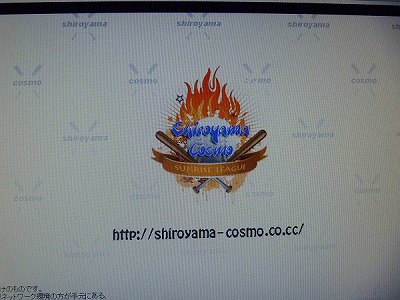
実はこれ「co.cc」がドメインで「shiroyama-cosmo」がサブドメインなんです。だから無料で取れるんでしょうか?まぁいつまで使えるか見物です。使えなくなったらそんときは、また考えればいい。。。
オーストラリア領ココス島かぁ。。。いつか行ってみたいなぁ〜
今日、我がドラゴンズがめっちゃいい試合したんですが、ひねくれ者の僕はあえて今日のネタもまたどうでもいー話です。。。
先月あたりから早朝野球の所属チーム城山コスモのホームページを監督の許可を得て作成しておりまして、僕の技量では簡単なものしかつくれないが、まぁ自分なりに良くできているなぁと自負してます。。。
せっかく作ったHP、パソコンで開くと正しく表示されるんだけど、なぜかiPhoneで開くと文字化けしてしまう。iPhoneのブラウザはsafariが標準装備されていてほとんどの人がsafariを使用している。このsafariが文字化けを起こしてしまう。safari内で文字コードを変更すれば見れるはずなんですが、safariにはこの機能がない。
これを解決するには「文字変換ツール」というアプリをインストールすればきちんと表示されるんだけど操作方法がちょっとめんどくさい。これではパソコンかiPhone以外の携帯からしかきちんと表示されずiPhoneユーザーにはごめんなさいってなってしまう。
safariは外国製品であるのと、できるだけ軽くするために余分な機能(文字コード変換など)を省いてあるようだ。なので文字コードは「UTF-8」しか理解できない状態になっている。じゃぁmetaタグで「UTF-8」を宣言(画像赤線部分)すれば。。。と思ってやってみたがやはり文字化けしてしまう。UTF-8宣言しているのに「日本語になってますよ〜」と言われる。
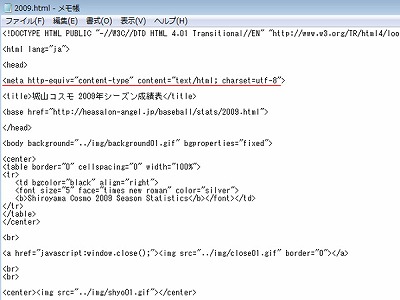
1日いろいろ考え、悩み、、、ました。Webで検索してもたいした解決策はありません。。。
htmlをテキストで保存するとき文字コードを「ANSI」として保存していたのを「UTF-8」にしてみたところ。。。
ビンゴ!でした!
iPhoneきらい!iPhoneのバグだ!って思ってましたが自分のバグでした(笑)iPhoneさんゴメンね!ゴメンね〜
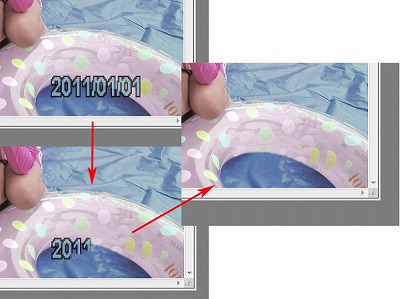
昨日、嫁が撮った写真がなぜか元旦になってます。どうやら電源ボタンとシャッターボタンしか押したことがないらしく、設定もなんもされてないで使われてるかわいそうなデジカメ。。。
娘経由で「この日付をなんとかしてくれ」との依頼。
僕に回ってくる仕事はいつもこんなことばかり。。。
「パパなら出来るよね?」
って娘から言われればやる気がハイテンション倍テンション!
「すごぉ〜い!さっすがパパだぁ〜!」
って言われたくて。。。
朝からいろいろ試したがコピースタンプツール(Photoshop)が一番きれいに消えました。自慢げに娘に見せたら。。。
「ふ〜ん。。。」
の一言(泣)
それでも、がんばろう!お父さん!
がんばろう!日本!